百度浏览器怎么设置默认浏览器避免每次重复选择
摘要:百度浏览器怎么设置默认浏览器?很多刚开始使用的朋友,或许都不是很了解。本文主要教大家如何将百度浏览器设置为默认浏览器,另外如果想要更换其他默...
百度浏览器怎么设置默认浏览器?很多刚开始使用的朋友,或许都不是很了解。本文主要教大家如何将百度浏览器设置为默认浏览器,另外如果想要更换其他默认浏览器,本文同样适用。
一、首先打开百度浏览器,然后在最右上角的下拉菜单中,点击进入“选项”,如下图所示:
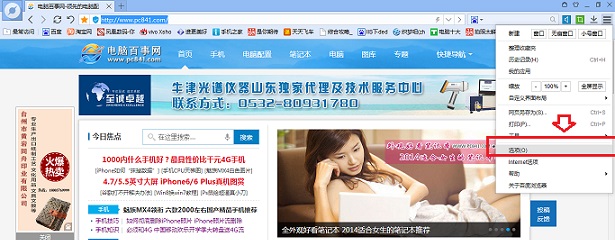
二、进入百度浏览器选项设置后,在常规选项下,就可以看到默认浏览器设置了,如果百度浏览器还不少默认浏览器,会看到如下提示,我们只要点击“设置百度浏览器为默认浏览器”即可,点击后,就可以将百度浏览器设置为默认浏览器了。

另外还有一种设置方法,那就是进入电脑控制面板去设置默认浏览器,这种方法是通用的,不仅可以设置百度浏览器为默认浏览器,还可以任意设置其他浏览器为默认浏览器。
【百度浏览器怎么设置默认浏览器避免每次重复选择】相关文章:
★ IE浏览器显示脚本错误怎么办 IE浏览器脚本错误解决方法图文教程
★ 浏览器自动弹出网页怎么屏蔽 屏蔽IE浏览器网页自动弹出广告屏蔽方法
★ 17173浏览器怎么删除?17173浏览器删除/卸载的方法
上一篇:
百度浏览器怎么将实用的网页收藏起来
下一篇:
猎豹浏览器收藏夹同步方法图文介绍
